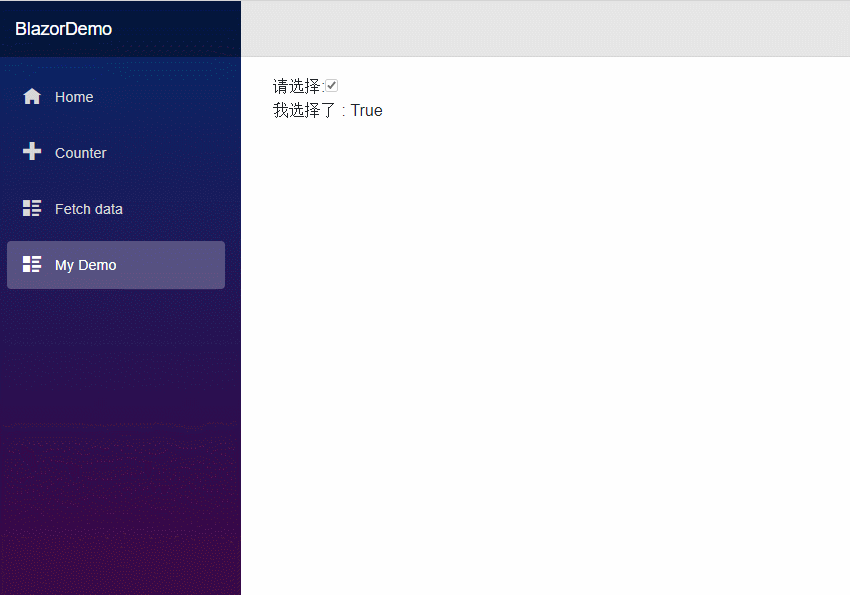今天我们来看看Blazor开发的一些基本知识。
一、Blazor组件结构
Blazor中组件的基本结构可以分为3个部分,如下所示:
//Counter.razor
//Directives section 指令部分 @page "/counter" //Razor HTML section Razor HTML部分Counter
Current count: @currentCount
//code sections 功能部分 @code { private int currentCount = 0; private void IncrementCount() { currentCount++; } }
指令部分:
- 路由 - @page
- DI - @inject
- 导入库 - @using
Razor HTML 部分:
Razor HTML语法是C#代码与HTML的结合。此部分最终在浏览器中呈现。
指令部分:
组件中的函数部分包含用户操作函数(事件方法),局部变量和从/向父/子组件传递的属性。
当然如果愿意,这部分也可以单独写道类文件中。
二、Blazor的属性和参数
我们看看属性和参数,
在这里,在按钮元素的id,class和onclick被称为HTML属性。
类似地,组件的定义方式与HTML元素相同,
@page "/myDome"MyDemo
"来自MyDemo">
在Child Component中,该属性Title与装饰的子组件函数部分中的属性匹配 [Parameter] 关键字。
//ChildComponent.razor
//Child Component@code { [Parameter] private string Title { get; set; } }标题 : @Title
运行效果如下:
三、Blazor的数据绑定
Blazor的数据绑定同时提供了单向绑定和双向绑定两种机制。
(一)单向绑定:
单向绑定在Blazor中简单直接,无需任何UI刷新。还记得Counter示例吗,他显示了单向数据绑定,
@page "/counter"Counter
Current count: @currentCount
@code { int currentCount = 0; void IncrementCount() { currentCount++; } }
此处 @currentCount 值根据点击按钮的数量递增Click me。 标记元素中的值会自动刷新,无需任何组件刷新。
(二)双向绑定:
在Blazor中可以实现双向绑定,与一些流行的JS语言框架相比,Blazor为双向绑定提供了多种实现方式,Blazor可以优雅地进行编写。
(1) @bind属性在Blazor中提供双向数据绑定。下面的示例复选框演示在同一组件中的bind属性,
@page "/myDome" 请选择: "checkbox" @bind="myChecked" />我选择了 : @myChecked.ToString()
@code { bool myChecked { get; set; } = true; }
运行效果如下,是不是很简单,很优雅。
再来一个控制样式表的例子看看,
@page "/myDome"显示/隐藏: "checkbox" @bind="myChecked" />
"display:@(myChecked ? "inline":"none")">看到我了
@code { bool myChecked { get; set; } = true; }
(2) @bind属性在Blazor中提供双向数据绑定,但是只提供了默认的绑定事件,如果们想在不同的时机触发双向绑定该怎么办呢,别急同样很简单的,我们看看下面的代码,展示了几种绑定实例,
@page "/myDome"onchange 方式一 @bind="changeString" />
onchange 方式二 "text" value="@changeString" @onchange="@((UIChangeEventArgs _e) => changeString = _e.Value.ToString())" />
onchange 方式三 @bind-value="changeString" @bind-value:event="onchange" />
oninput @bind-value="changeString" @bind-value:event="oninput" />
这是我输入的内容: @changeString
@code { string changeString = ""; }
运行效果如下,
呈现组件时, input元素value的值来自changeString。 当用户在文本框中键入内容并离开时, 将触发事件onchange更改changeString的值。原则上, @bind将表达式的当前值value与changeString相关联, 并使用注册的处理程序来处理更改。
除了使用@bind语法处理onchange事件之外, 还可以通过使用event参数 (@bind-value:event) 指定@bind-value属性, 使用其他事件来绑定属性或字段。例如第四个文本框就是绑定changeString采用oninput事件的属性,以到达在文本框的值更改时激发。
(三)组件之间绑定:
(1)绑定可识别组件参数, @bind-{property}可在其中跨组件绑定属性值。
//MyDemo.razor @page "/myDome"Parent Component
当前时间: @ParentNow
"ParentNow" />
@code { [Parameter] public DateTime ParentNow { get; set; } = DateTime.Now; private void ChangeTheYear() { ParentNow = DateTime.Now; } }
//ChildComponent.razorChild Component
当前时间: @Now
@code { [Parameter] public DateTime Now { get; set; } [Parameter] public EventCallbackNowChanged { get; set; } }
以上代码中,子组件 (ChildComponent) 具有一个Now组件参数和NowChanged回调参数,父组件MyDemo使用ChildComponent并将ParentNow参数从父级绑定到子组件上Now的参数上,如果通过点击MyDemo中的"更新当前时间"按钮来更改属性的值, Now则将更新ChildComponent属性,将新值呈现在 UI中。其中,参数Now是可绑定的, 因为它具有NowChanged与参数类型匹配的伴随事件。按照约定,其等效于
"ParentNow" @bind-Now:event="NowChanged" />
运行效果:
(2)组件之间传递的数据通过组件属性及其属性映射发生,此方法使用委托Action
//MyDemo.razor @page "/myDome"Parent Component
来自Child组件: @childString
"inputText" />
"@inputText" FromChild="@ReceivedFromChild"> @code{ private string inputText = ""; private string childString = ""; private void ReceivedFromChild(string str) { childString = str; StateHasChanged(); } }
//ChildComponent.razorChild Component
"inputText" />
来自Parent组件 : @ToChild
@code{ [Parameter] private string ToChild { get; set; } [Parameter] Action<string> FromChild { get; set; } private string inputText = ""; private void PassToParent() { FromChild(inputText); } }
这里FromChild是ChildComponent中的属性,属性使用Action
运行效果如下:
四、 生命周期方法
(1) OnInitializedAsync和OnInitialized方法,执行代码来初始化组件。要执行异步操作,请在操作上使用OnInitializedAsync和await关键字。
(2)OnParametersSetAsync和OnParametersSet当组件已接收到的参数从其父和值被分配给属性被调用。这些方法在组件初始化后以及每次呈现组件时执行。
(3)OnAfterRenderAsync并OnAfterRender在组件完成渲染后调用。此时填充元素和组件引用。使用此阶段使用呈现的内容执行其他初始化步骤,例如激活对呈现的DOM元素进行操作的第三方JavaScript库。
五、级联值和参数
在某些情况下, 使用组件参数将数据从祖先组件流式传输到附属组件是不方便的, 尤其是在有多个组件层时。 级联值和参数通过提供一种方便的方法, 使上级组件为其所有子代组件提供值。 级联值和参数还提供了一种方法来协调组件。
Blazor提供了一种在整个RenderTree(所有组件)中传递数据的方法,使用CascadingValue和CascadingParameter不需要传递作为组件属性,并且可以通过装饰属性[CascadingParameter]而不用在RenderTree(子组件)中接收值[Parameter]。
//MyDemo.razor @page "/myDome"姓名:"@pName" />
年龄:"@pAge" />
"@pName" Name="ProfileName"> @code { private string pName { get; set; } = "张三"; private int pAge { get; set; } = 35; }"@pAge" Name="ProfileAge">
//ParentComponent.razor"background-color:darkgray">Parent Component
"padding:10px;">
//ChildComponent.razor"background-color:beige">@code{ [CascadingParameter(Name = "ProfileName")] string Name { get; set; } [CascadingParameter(Name = "ProfileAge")] int Age { get; set; } }Child Component
输入的 姓名: @Name , 年龄 : @Age.ToString()
代码中MyDemo的姓名、年龄穿透ParentComponent直接级联到ChildComponent中。
在这里CascadingParameter,Name参数必须与Name带有CascadingValue组件的属性匹配,如果我们没有提到任何Name,则CascadingParameter中的变量类型与CascadingValue中的Value属性匹配。
运行效果:
六、路由
我们在看一个SPA中一个基本但很重要的功能路由。客户端路由可以通过使用@page指令装饰组件来在Blazor中完成。
@page "/myDome" @page "/myDome/{text}"
@page在上面的示例中应用了两个指令。
第一个允许在没有参数的情况下导航到组件。
第二个@page指令采用{text}route参数并将值赋给Text属性。
好了今天Blazor的组件开发就先学习到这,有意犹未尽的可以查看官方文档深入学习。